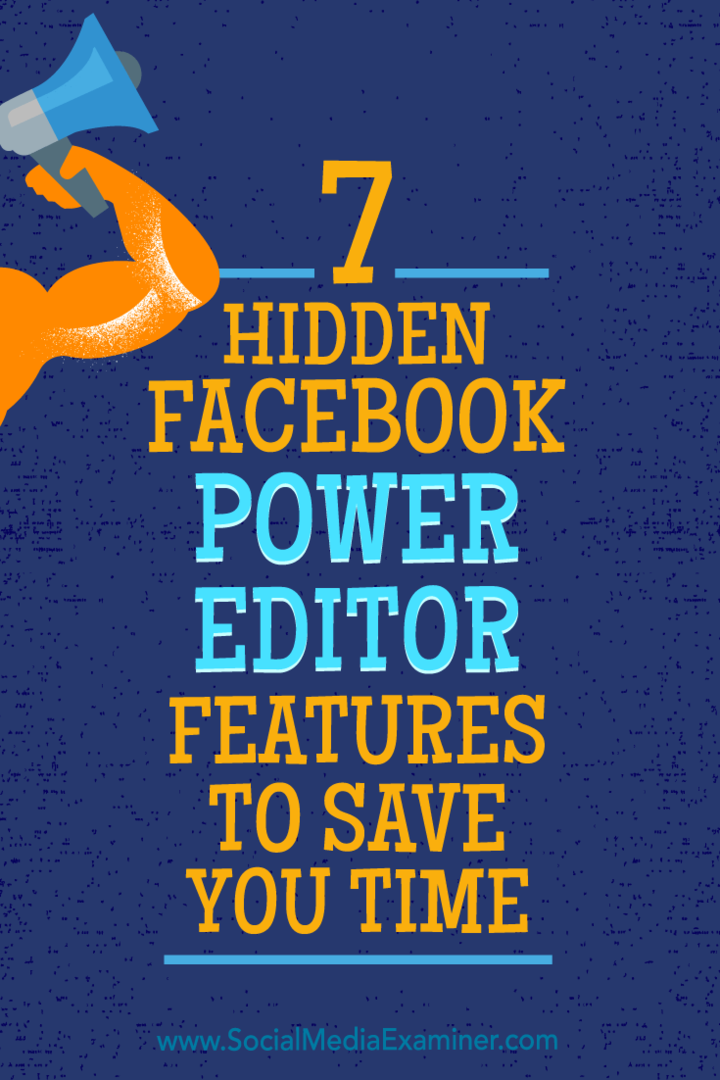7 rejtett Facebook Power Editor funkció az időmegtakarítás érdekében: Social Media Examiner
Facebook Hirdetések Kezelője Facebook / / September 26, 2020
 Hirdetsz a Facebookon?
Hirdetsz a Facebookon?
Kihasználja a Power Editor összes funkcióját?
A Power Editor számos gyakran észrevétlen lehetőséggel rendelkezik, amelyek segítségével a marketingesek hatékonyabb hirdetési kampányokat hozhatnak létre, miközben időt takaríthatnak meg.
Ebben a cikkben megteszi fedezze fel a figyelmen kívül hagyott Power Editor hét funkcióját a kampányok hatékonyabb kezelése érdekében.
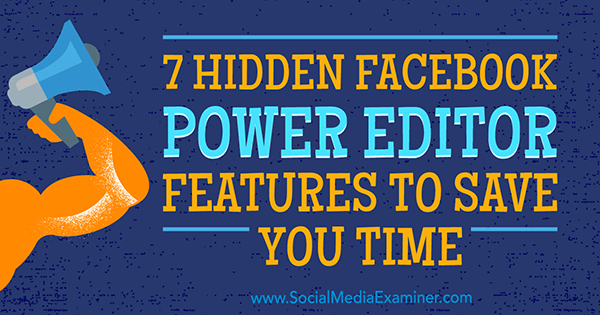
# 1: Tesztváltozók felosztása a hirdetéskészlet szintjén
Igazi A / B teszt beállítása a Facebook-on nagy kihívást jelent. Például, ha öt érdeklődést céloz meg a Facebook hirdetéskészlet, nehéz meghatározni, hogy melyik hajtja a legjobb és a legrosszabb teljesítményt.
Val vel A Facebook új Split Testing funkciójaazonban kísérletezhet egyetlen változó két vagy több verziójával (például két különböző közönséggel), amelyek ugyanazt a hirdetést látnák. Ez a randomizálás segíti a teszt tisztességes lebonyolítását, mert más tényezők nem torzítják a csoportok összehasonlításának eredményeit. Minden hirdetéskészlet egyforma esélyt kap az aukción.
Egyetlen kampányon belül megteheti egyszerre csak egy változót teszteljen. Íme néhány példa a tesztekre osztható változókra:
- Szállítási optimalizálás: Optimalizáljon a konverziókhoz az egyik tesztben, és linkelje a kattintásokat egy másikban.
- Mentett közönségek: Tesztközönség teszt vs. B közönség
- Elhelyezések: Próbálja meg kiválasztani az automatikus elhelyezéseket vagy a testreszabott elhelyezéseket annak meghatározásához, hogy hol szeretné megjeleníteni hirdetéseit.
Osztott teszt beállításához a Power Editor alkalmazásban, hozzon létre egy új kampányt és válasszon a három kampánycél közül: Konverziók (növelje a konverziókat a webhelyén), az Alkalmazások telepítései (az alkalmazás telepítésének megszerzése) vagy a Lead-generálás (potenciális ügyfelek gyűjtése a vállalkozás számára).
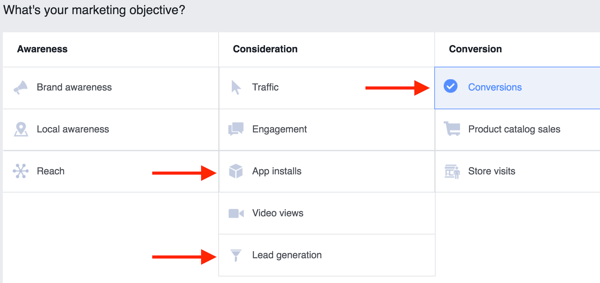
Következő jelölje be a Split Test létrehozása jelölőnégyzetet.
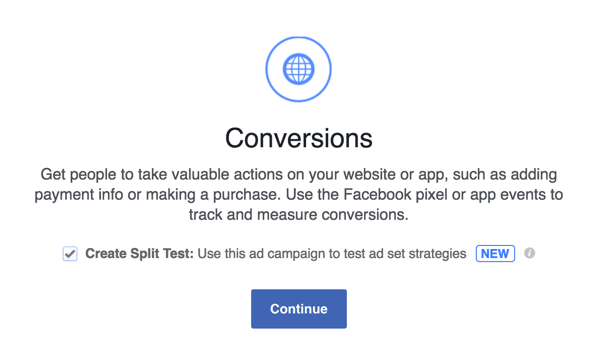
Azután válassza ki a tesztelni kívánt változót.
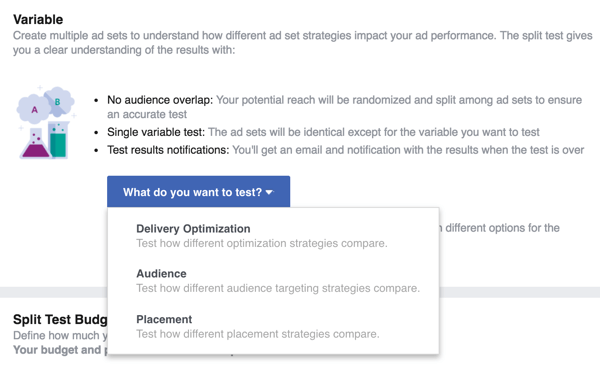
Ne feledje, hogy az Osztott tesztelés funkció fokozatosan elindul, és lehet, hogy jelenleg nem áll rendelkezésre az Ön számára.
# 2: Fogadjon el névadási konvenciókat a kampányok azonosításához
A fiókkezelők (különösen az ügynökségek) egyik trükkös kérdése a kampányelnevezési szokások. Hasznosnak találja hozzon létre elnevezési megállapodást az összes Facebook-kampányához, hirdetéskészletéhez és hirdetéséhez.
Ha nem biztos abban, hogy milyen információrészleteket vegyen fel a kampánynevekbe, válasszon olyan információt, amely egyértelműen közvetíti, mi történik a kampányban a csapat többi tagjának. Bárki képes legyen megnézni a kampány nevét és megérteni, mi történik.
Világos elnevezési séma alkalmazásával kevesebb időt fog fordítani a kampánynevek gondolkodására, és képes lesz arra, hogy könnyen megismételje és befogadja a növekedést. Ezenkívül egy szabványosított módszer gyorsabbá és könnyebbé teszi az eredményekről való jelentéstételt.
Ha nem biztos abban, hogy hol kezdje a Facebook-kampányok megnevezésével, akkor szerencséje van, mert a Facebook szuperegyszerűvé teszi. Első, válassza ki az átnevezni kívánt kampányt, hirdetéskészletet vagy hirdetést. Ezután a Gyorsszerkesztések lapon, válassza a Név szerkesztése lehetőséget.
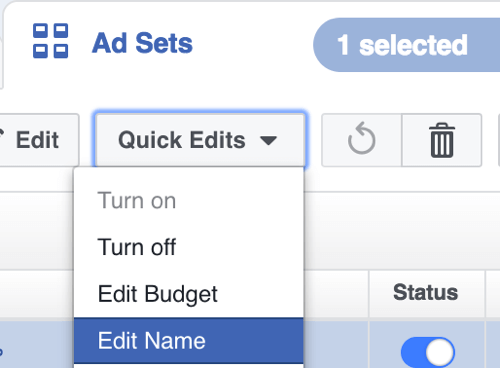
Onnan, kezdje hozzá az elérhető mezőketa névadási egyezmény felállításához. Kísérletezzen különböző mezők hozzáadásával, és ha nem látja, amit keres, adjon hozzá egy egyéni szövegmezőt a keverékhez.
Az alábbi példában felvettük a kampány nevét és életkorát, és a hirdetéskészlet neve végén hozzáadtuk az „Érdeklődési területek” egyéni szöveget. Most bárki a csapatból gyorsan láthatja a célzást, és tudja, mi működik és mi nem. Ez megkönnyíti a hirdetéskészlet-szintű jelentések megértését és elemzését.
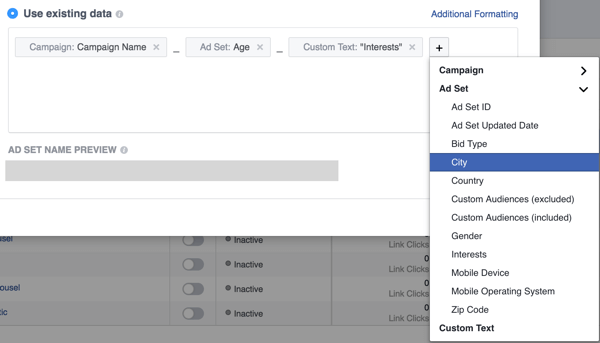
Tipp: Miután elhatározta a névadási megállapodást, tartsa be az összes platformon.
# 3: A közönség felosztása az egyes korosztályok és nemek megcélzásához
A hirdetéskészleteivel megcélozza az alapértelmezett 18–65 éves korosztályt? Ha igen, itt az ideje részletesebbé teheti a közönség szerinti célzást. Szinte garantálhatom, hogy teljesítménye kor és nem szerint eltérő. Ez csak az emberalapú marketing jellege és A Facebook hírcsatorna algoritmusa.
A Facebook megosztott közönség funkciója lehetővé teszi bontja a nagyobb közönséget kisebbekre csak néhány kattintással. A funkció megkereséséhez a Power Editor alkalmazásban: navigáljon a hirdetéskészletekhez és Válassz egyet. Azután kattintson a legördülő nyílraa Duplicate jobb oldalán és válassza a Közönségek felosztása lehetőséget.
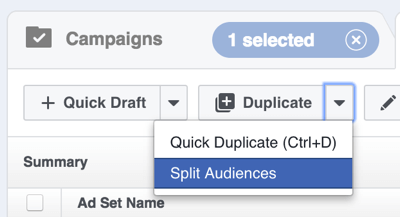
Onnan, ossza fel a hirdetéskészlet közönségét korosztály és / vagy nem szerint.
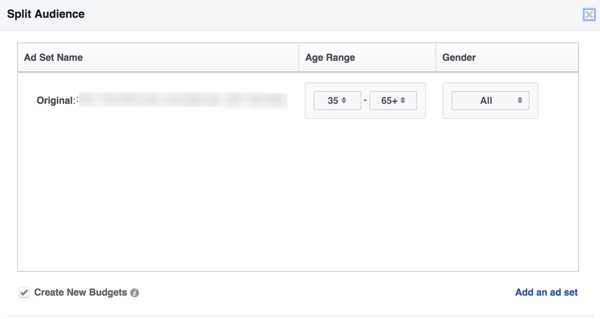
Nak nek adjon hozzá egy hirdetéskészletet, kattintson a Hirdetési készlet hozzáadása gombra a jobb alsó sarokban. Csak néhány kattintással feloszthatja a nagyobb közönségeket szemcsésebb hirdetéskészletekre.
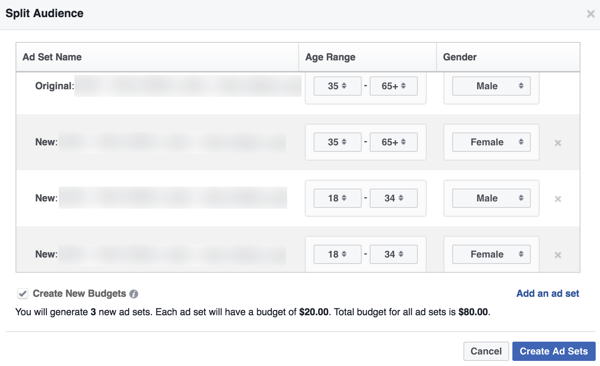
Ha kész vagy, kattintson a Hirdetéskészletek létrehozása elemre. A Közönségek megosztása funkció segít új hirdetési készletek létrehozásában, és rengeteg időt takarít meg a folyamat során.
# 4: Kampányszintű változtatások végrehajtása a Keresés és a Csere funkcióval
Végre van egy Keresés és csere opció a Power Editorban! A funkció előtt mindent kézzel kellett megadnia, így több hirdetéskészlet és hirdetés frissítése sok időt vett igénybe. Most széles körű változtatásokat hajthat végre.
A funkció eléréséhez kattintson a Gyorsszerkesztés gombra és válassza a Keresés és csere lehetőséget a legördülő listából.
Szerezzen YouTube marketing képzést - online!

Javítani szeretné elkötelezettségét és értékesítését a YouTube-on? Ezután csatlakozzon a YouTube marketing szakértők legnagyobb és legjobb összejöveteléhez, amikor megosztják bevált stratégiáikat. Lépésről-lépésre élő, erre összpontosító utasításokat kap YouTube stratégia, videók készítése és YouTube hirdetések. Legyen vállalata és ügyfelei YouTube-marketinghőse, amikor olyan stratégiákat valósít meg, amelyek bizonyított eredményeket érnek el. Ez egy élő online képzési esemény a barátaidtól a Social Media Examiner-nél.
KATTINTSON IDE A RÉSZLETEKHEZ - AZ AKCIÓ SZEPTEMBER 22-NEK VÉGE!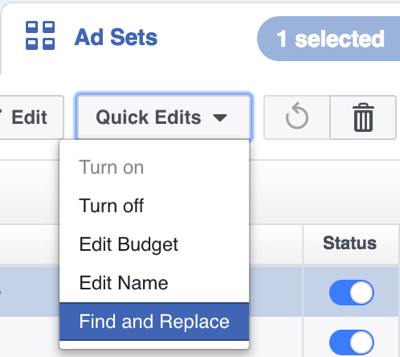
Innentől könnyedén kampányok, hirdetéskészletek és hirdetések másolása és átnevezése.
Tegyük fel például, hogy van egy iOS alkalmazástelepítési kampánya 36 hirdetéskészlettel, amelyek egyenként 2 hirdetést tartalmaznak. Ennek a Power Editor funkciónak köszönhetően lemásolhatja a kampányt, és átnevezheti mind a 36 hirdetéskészletet és 72 hirdetést, így kevesebb mint 2 perc alatt létrehozhat egy Android kampányt. Képzelje el, mennyi idő kellett volna ehhez a funkcióhoz.
De ez még nem minden. Ha te válassza ezt a funkciót hirdetési szinten, te még több lehetőséget kap. tudsz frissítse a hirdetés nevét, a „további” URL-t, címsort és üzenetet (hirdetésmásolat).
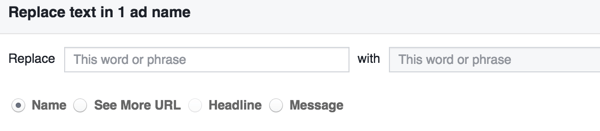
Hibát írt már valaha egy szót a hirdetési példányban? Gyorsan megtalálja az összes hirdetést a helyesírási hibával, és cserélje ki a javított szövegre.
# 5: A Power Editor Performance Insights megtekintése
Ezt az elemzési funkciót a fejlett Facebook-marketingszakemberek sem veszik figyelembe. A jobb szélső részen van elrejtve, és csak akkor jelenik meg, ha kiválasztott egy kampányt, hirdetéskészletet vagy hirdetést.
Első, válasszon ki egy kampányt, hirdetéskészletet vagy hirdetést majd a jobb szélen, kattintson a sávdiagram ikonra a teljesítménymutatók eléréséhez.
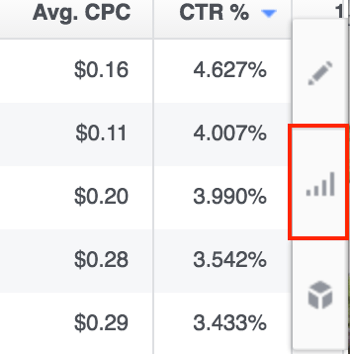
Innen, válassza ki, hogy melyik mutatót szeretné ábrázolni. Az alábbi példában elemeztük a csak mobileszközökhöz tartozó hirdetések átkattintási arányát (CTR) az asztali hirdetési készlethez képest.
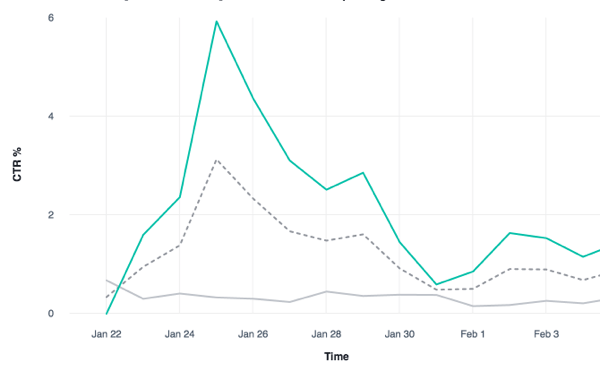
Van néhány további teljesítményismeret, amelyet ezzel a funkcióval kaphat, például több kampány összehasonlítása egy bizonyos mutató alapján.
Az alábbi példában öt különböző kampányt elemzünk műveletenkénti költség (CPA). Könnyű megtalálni a legkevésbé teljesítő és az átlagon felüli kampányokat. Innen megtudhatja, mely kampányokat kell elemeznie, és melyeknek kell többet elérniük költségvetés.
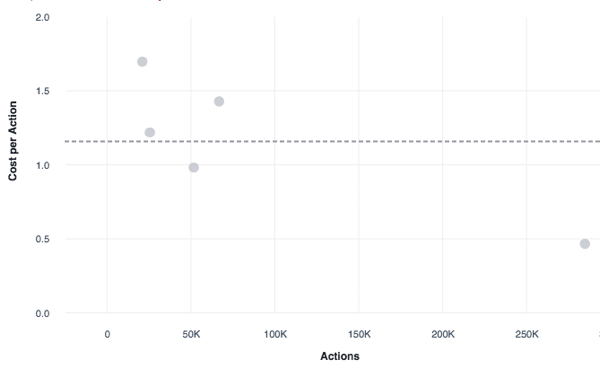
Ezzel a szolgáltatással már nem kell letöltenie a teljesítményadatokat, elforgatnia az Excelben, és vonaldiagramot kell készítenie. Attól függően, hogy milyen gyorsan jár az Excel programban, valószínűleg 10-15 percet fog megtakarítani.
# 6: Kampánycímkék használatával csoportosíthatja hirdetéseit
A kampánycímkék további hasznos funkciók a marketingesek számára. Lényegében ugyanazok, mint az AdWords címkéi. Címkékkel rendezheti a Facebook hirdetési kampányok csoportokba, és könnyebben megtalálja őket. Ez nagyszerű azoknak az ügynökségeknek, amelyek megosztják hirdetési fiókjukat az ügyfelekkel, és olyan marketingszakembereknek, akik szeretik katalogizálni kampányaikat.
Kezdeni, válassza ki azokat a kampányokat, amelyekhez címkét szeretne létrehozni és akkor kattintson a Kampánycímke gombra, amely a Jelentés létrehozása gomb jobb oldalán található.
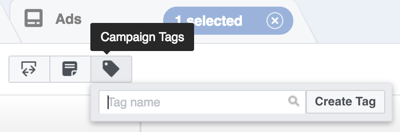
Most már készen áll hozzon létre címkéket, amelyeknek van értelme a kampányaihoz. Ha elkészült, képes lesz rá konkrét kampányok keresése címke alapján, ami különösen hasznos a nagyobb fiókoknál, több ezer kampánnyal.
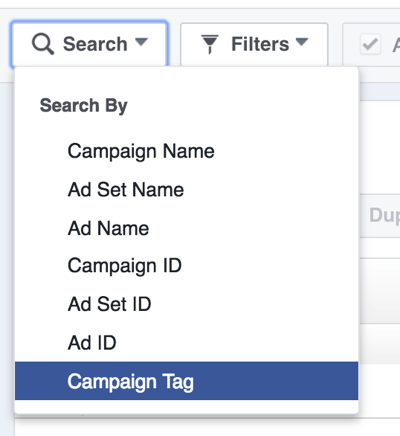
# 7: A megtekintett mutatók testreszabása
A Power Editor használatával sok felesleges mutatót észlelhetett a fő felületen, ami jobbra görgetést eredményezett, hogy megtalálja azokat, amelyeket keres. Alapértelmezés szerint a Facebook minden elérhető mutatóról beszámol, így örökké görgetnie kell a legrelevánsabb mutatók megtalálásához, ami időpazarlás.
Ha csak azokat a mutatókat kívánja megnézni, amelyek fontosak a fiókjának, kattintson a Lista beállítások gombra.
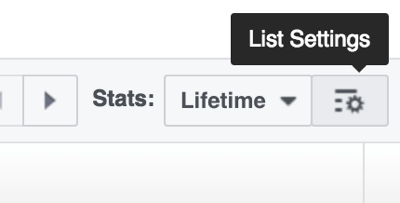
Ezután az alábbihoz hasonló képernyőt lát, amely minden pipát bejelöl. Innen, csak azokat a mutatókat válassza ki, amelyek kampány, hirdetéskészlet és hirdetés szerint fontosak az Ön számára.
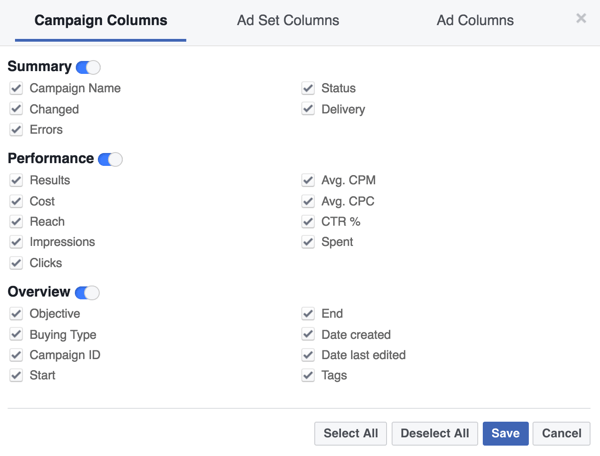
Miután kiválasztotta a mutatókat, kattintson a Mentés gombra. Most csak a legrelevánsabb mutatók jelennek meg, így időt takaríthat meg azok megkeresésére.
Bónusz: Használja a Facebook automatizált szabályait a teljesítményellenőrzések futtatásához
Ahelyett, hogy manuálisan ellenőrizné kampányainak, hirdetéskészleteinek vagy hirdetéseinek teljesítményét, használja A Facebook automatizált szabályai. Ez a nemrégiben frissített funkció rengeteg időt takaríthat meg a gyakori változtatások automatizálásával és / vagy a teljesítményről szóló értesítések küldésével.
Például, állítson be e-mail értesítéseket a frissítések beszerzéséhez, ha a teljesítmény csökken vagy nő az Ön számára legfontosabb mutatók alapján. A kezdéshez kattintson a Szabály létrehozása elemre a Power Editorban.
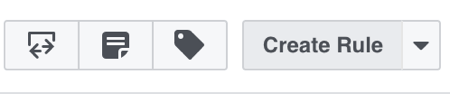
Most már tudod állítson be egy automatizált szabályt a megtekinteni kívánt információk alapján. Az alábbi példában az automatikus szabály szünetelteti a kiválasztott hirdetéskészletet, ha a frekvencia meghaladja a 3-ot, és értesítést küld Önnek arról, hogy a szabály feltételei teljesülnek.
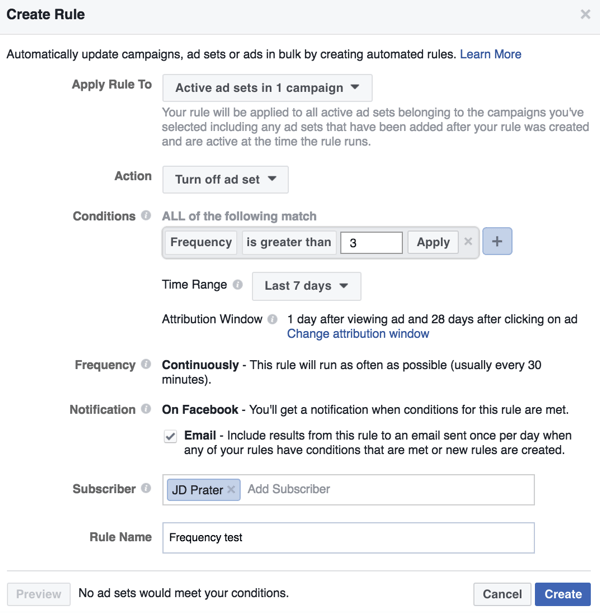
Az automatizált szabályok tökéletes módon nyomon követhetik a hirdetés és a hirdetéskészlet mutatóit anélkül, hogy minden nap bejelentkeznének. Szabályokat is beállíthat biztonsági hálóként annak biztosítására, hogy a kiadások vagy a teljesítmény ne essen kisiklásra.
Következtetés
Remélhetőleg ez a hét szolgáltatás segít abban, hogy a Facebook Power Editor mesterévé váljon, és gyorsabban mozogjon a platformon. Ezeknek a funkcióknak a megtanulása és használata elősegíti, hogy több időt szabadítson fel arra, hogy stratégiai módon gondolkodjon vállalkozása előrelépéséről.
Mit gondolsz? Milyen Power Editor funkciók segítenek az idő és a munka gyorsabb megtakarításában? Hagyjon egy megjegyzést, és tudassa velem!